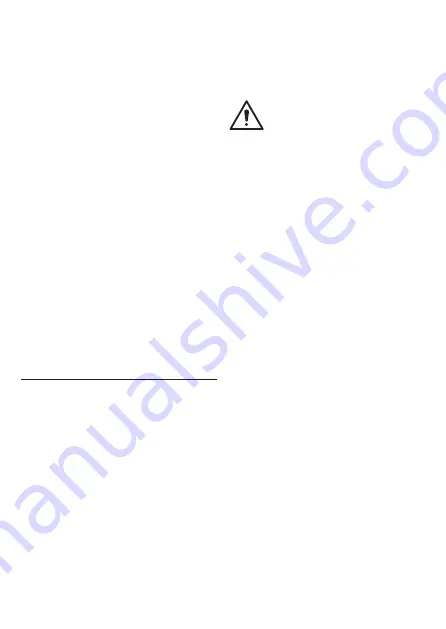
17
Deutsch
gungsgetriebe des Laserkopfs entriegelt und der
Laserstrahl eingeschaltet� Außerdem leuchten
die Anzeigen
2
und
10
auf� Falls das Gerät auf
einer schrägen Fläche mit einem Winkel von
mehr als ±4° steht, leuchtet die Anzeige
2
rot auf
und die Laserstrahlen blinken� Sie können die La-
serstrahlen ein- und ausschalten, indem Sie die
Ein- / Ausschalter
1
,
9
oder
11
drücken�
Ausschalten:
Stellen Sie die Verriegelung
6
in die Position wie
in Abb� 9�2� gezeigt� Dadurch wird das Aufhän-
gungsgetriebe des Laserkopfs verriegelt und der
Laserstrahl ausgeschaltet� Die Anzeigen
2
und
10
gehen aus�
Wenn die Selbstnivellierung deaktiviert ist
Einschalten:
Stellen Sie die Arretierung
6
auf die in Abb� 9�2
gezeigte Position und halten Sie dann den Be-
triebsschalter
3
für längere Zeit gedrückt� Die
Anzeige
2
leuchtet rot auf und die Laserstrahlen
blinken alle 5 Sekunden� Außerdem leuchten die
Anzeigen
10
auf� Der Laser ist nun eingeschal-
tet, aber die Aufhängung des Laserkopfes ist
blockiert� Sie können die Laserstrahlen ein- und
ausschalten, indem Sie die Ein- / Ausschalter
1
,
9
oder
11
drücken� Beim Arbeiten in diesem Modus
ist es möglich, schräge Linien zu markieren�
Ausschalten:
Drücken und halten Sie den Betriebsschalter
3
für
längere Zeit� Die Anzeigen
2
und
10
gehen aus,
zudem wird der Strom für alle Laser abgeschaltet�
Konstruktionsmerkmale des Geräts
Stromversorgung des Geräts über das Strom-
netz (siehe Abb. 8)
Das Gerät kann über das Stromnetz versorgt
werden� Öffnen Sie die Schutzabdeckung
12
und
stecken Sie den Stecker des USB-Kabels
16
in
die Buchse
25
(USB type C)� Schließen Sie das
andere Ende des USB-Kabels
16
an ein geeigne-
tes Netzteil
26
oder eine USB-Buchse an�
Selbstnivellierungssystem des Laserkopfes
Das Selbstnivellierungssystem des Laserkopfs
ermöglicht die Lasermessung, wenn sich der Kör-
per des Geräts nicht in vertikaler Position befindet
(Neigungswinkel nicht mehr als ±4°)�
Wird der maximal mögliche Neigungswinkel über-
schritten, leuchtet die Anzeige
2
rot auf und die
Laserstrahlen blinken� Stellen Sie das Gerät in
diesem Fall auf eine ebene Fläche oder passen
Sie die Position mit den Stellfüßen
7
an� Wenn
das Gerät korrekt installiert ist, leuchtet die An-
zeige
2
grün auf und die Laserstrahlen hören auf
zu blinken�
Achtung: Wenn das Gerät während
des Gebrauchs bewegt wird, ver-
riegeln Sie den Laserkopf während
der Lagerung und des Transports
(stellen Sie die Verriegelung 6 auf die in
Abb. 9.2 gezeigte Position).
Projektion von kreisförmigen Ebenen
Wenn Laserstrahlen auf einen konusförmigen
Keil treffen, werden sie auf 360° projiziert und bil-
den eine kreisförmige Laserebene� Dies gestattet
Ihnen, schnell und genau kreisförmige Markie-
rungen anzufertigen, ohne den Gerätekörper zu
drehen� Außerdem ist es dank dieses Designs
möglich, das Gerät sehr nah an Wänden oder
Decken zu installieren�
Anpassung der Leistung der Laserstrahlen
Durch die Anpassung der Leistung der Laser-
strahlen können Sie den Akku schonen�
Ach
-
tung: Diese Funktion funktioniert nicht im
Außenmodus.
Drücken Sie den Betriebsschalter
3
und lassen
Sie ihn los, um die Leistung der Laserstrahlen
zu ändern� Die Anzeigen
10
zeigen die gewählte
Leistung eines Laserstrahls an�
Outdoor-Modus
Der Außenmodus ist für den Betrieb bei hellen
Bedingungen (z� B� bei hellem Sonnenlicht) vor-
gesehen. Mehr Einzelheiten finden Sie unten.
Markierung von schräg verlaufenden Linien
Mit dem Betriebsschalter
3
können Sie auch
schräge Linien markieren, wie unten beschrie-
ben�
Stellfüße (siehe Abb. 2)
Die Stellfüße
7
ermöglichen die Ausrichtung der
Geräteposition, wenn das Gerät auf eine schräge
oder unebene Fläche gestellt wird (siehe Abb� 2)�
Schwenkbolzen (siehe Abb. 3)
Der Schwenkbolzen
8
ermöglicht es, das Ge-
rätegehäuse in einem kleinen Winkel mit hoher
Содержание CT44088-R
Страница 1: ......
Страница 5: ...5...
Страница 6: ...6...
Страница 7: ...7...
Страница 8: ...8...
Страница 9: ...9...
Страница 10: ...10...
Страница 11: ...11...
Страница 12: ...12...
Страница 87: ...87 30...
Страница 88: ...88 360 1 V1 2 3 4 5 6 7 8 9 H 10 11 V2 12 USB 13 14 15 16 USB 17 18 19 20 21 22 23 24 25 USB C 26...
Страница 91: ...91 3 8 8 3 4 7 17 10 11 15 10 15 10 11 20m CROWN 9 2 7 4 6 9 2 18 18 9 2 12 21 21 21 6 9 2 3 12 1 2...
Страница 92: ...92 5 10 1 9 11 12 2 3 2 10 14 3 10 3 www crown tools com...
Страница 94: ...94 30...
Страница 95: ...95 360 1 V1 2 3 4 5 6 7 8 9 10 11 V2 12 USB 13 14 15 16 USB 17 18 19 20 21 22 23 24 25 USB C 26...
Страница 98: ...98 3 8 8 3 4 7 17 10 11 15 10 m 15 10 11 20 CROWN 9 2 7 4 6 9 2 18 18 9 2 12 21 21 21 6 9 2...
Страница 99: ...99 3 12 1 2 5 10 1 9 11 12 2 3 2 10 14 3 10 3 www crown tools com...
Страница 101: ...101 30...
Страница 102: ...102 360 1 V1 2 3 4 5 6 7 8 9 H 10 11 V2...
Страница 105: ...105 3 2 7 2 3 8 8 3 4 7 17 10 11 15 10 15 10 11 20 CROWN 9 2 7 4 6 9 2 18 18 9 2 12 21 21...
Страница 106: ...106 21 6 9 2 3 12 1 2 5 10 1 9 11 12 2 3 2 10 14 3 10 3 www crown tools com...
Страница 108: ...108 30...
Страница 109: ...109 360 1 V1 2 3 4 5 6 7 8 9 10 11 V2 12 USB 13 14 15 16 USB 17 18 19 20 21 22 23 24 25 USB 26...
Страница 112: ...112 4 7 17 10 11 15 10 15 10 11 20 CROWN 9 2 7 4 6 9 2 18 18 9 2 12 21 21 21 6 9 2 3 12 1 2 5 10 1 9 11 12 2 3...
Страница 113: ...113 2 10 14 3 10 3 www crown tools com...
Страница 122: ...122 30...
Страница 123: ...123 360 1 V1 2 3 4 5 6 7 8 9 H 10 11 V2 12 USB 13 14 15 16 USB 17 18 19 20 21 22 23 24 25 USB C 26...
Страница 126: ...126 4 7 17 10 11 15 10 15 10 11 20 CROWN 9 2 7 4 6 9 2 18 18 9 2 12 21 21 21 6 9 2 3 12 1 2 5 10 1 9 11 12 2...
Страница 127: ...127 3 2 10 14 3 10 3 www crown tools com...
Страница 128: ...128...
Страница 129: ...129...
Страница 130: ...130...
Страница 131: ...131...
Страница 132: ...132...
Страница 133: ...133...
Страница 134: ...134...
Страница 135: ...135...
Страница 136: ...136...
Страница 137: ...137...
Страница 138: ...138...
Страница 139: ...139...
Страница 140: ...140...
Страница 141: ...141...
Страница 142: ...142...
Страница 143: ...143...
Страница 144: ......






























